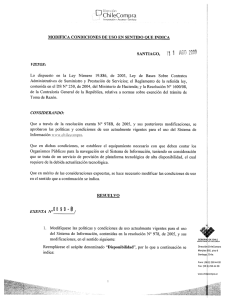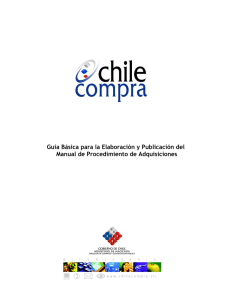Formato documento institucional con portada
Anuncio
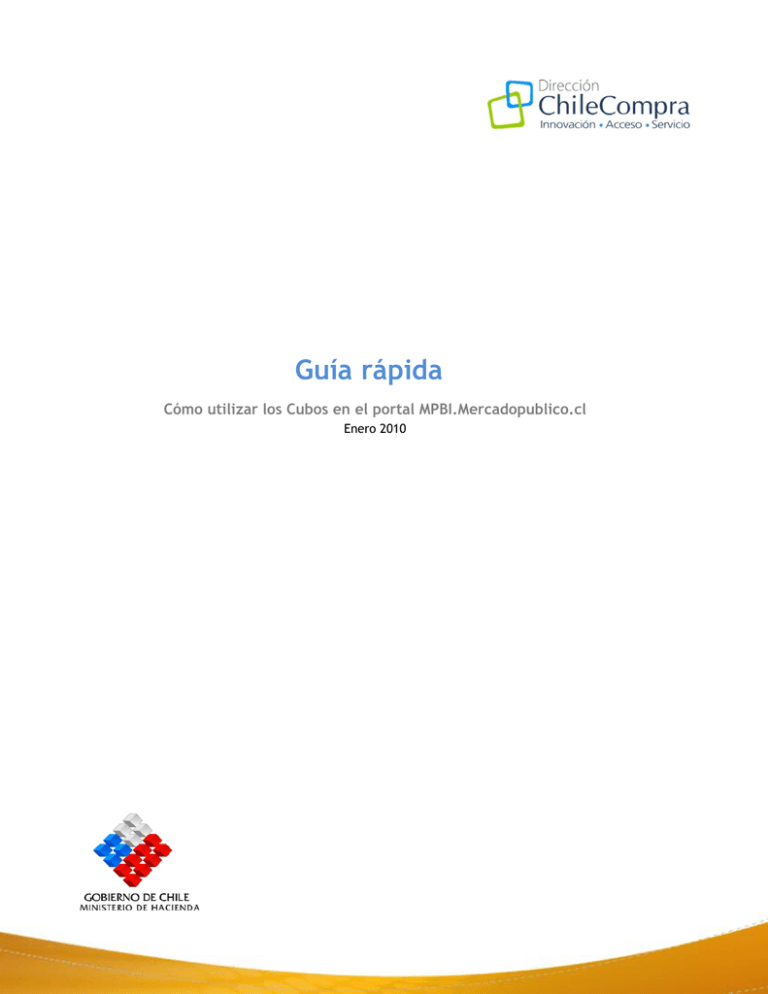
Guía rápida Cómo utilizar los Cubos en el portal MPBI.Mercadopublico.cl Enero 2010 Guía rápida: Cómo utilizar los Cubos en el porta mpbi.mercadopublico.cl – Enero 2010 División Mercado Público - Dirección ChileCompra ¿Qué son los cubos? Su nombre técnico es Cubos OLAP (Online Analyticals Processing) y son una solución que tiene por objetivo mejorar el tiempo de repuesta a consultas de grandes volúmenes de datos con fines analíticos. ¿Cómo utilizar la aplicación Cubos? El reporte de los cubos le permite cargar fácilmente, gestionar, guardar y compartir listados de reportes previamente definidos. También después varias iteraciones añadiendo y removiendo datos, puede descartar los reportes generados y volver al original. Los cubos cuentan con 8 partes que interactúan entre sí, esta son: 1. Menú de herramientas El menú de herramientas le permitirá: Guardar una imagen en PNG del gráfico que se ha generado Imprimir el gráfico Cambiar el tipo de gráficos Ver y ocultar las leyendas (por defectos viene activadas) Cambiar el orden de los ejes X, Y a Y, X y viceversa Simplificar la visualización del gráfico. 2. Menú de reportes En esta sección usted podrá: Crear un nuevo reporte Eliminar el reporte generado Restablecer el reporte original Cambiar el nombre del reporte Guardar en formato XML el reporte generado Abrir un reporte Guardado (en XML) 3. Campo selección de Cubos En este campo usted podrá seleccionar uno de los dos cubos que están disponibles para su análisis: Oportunidades de negocio (ON) y Órdenes de compra (OC). Dirección ChileCompra Monjitas 392, piso 8 Santiago, Chile 2 Fono: (562) 290 44 00 Fax: (66 2) 290 4458 www.chilecompra.cl Guía rápida: Cómo utilizar los Cubos en el porta mpbi.mercadopublico.cl – Enero 2010 División Mercado Público - Dirección ChileCompra 4. Medidas y Dimensiones Al seleccionar uno de los dos Cubos disponibles, dispondrá de medidas y dimensiones de análisis: Las medidas representan las categorías de valores almacenados y están simbolizadas por un conjunto de reglas y las unidades de medida por una regla. A su vez las Dimensiones representan categorías de información OLAP y están simbolizadas por el siguiente ícono Las medidas de Oportunidades de Negocios son: Cantidades On Cantidades de Ofertas Oferta promedio Oferentes promedio Días promedio – Pub cierre Y sus Dimensiones: Compradores Estado ON Estado Cierre ON Fecha de publicación ON Las medidas de Órdenes de Compra son: Monto USD Cantidad OC Y sus Dimensiones: Compradores Fecha de envió OC Producto Proveedor 5. Gráficos y Grillas OLAP Para generar un gráfico, debe seleccionar una medida o una dimensión y sin soltar el botón del mouse, arrastrarlo al sector de los Gráficos o Grilla OLAP (este método de arrastre se conoce como drag and drop). Por defecto usted verá el Gráfico OLAP, si desea ver la grilla debe hace click en Si desea volver al gráfico haga click en la opción respectiva Podrá profundizar el detalle de la visualización haga click en o (los símbolos corresponden a gráfico y grilla respectivamente) para ampliar el parámetro padre y visualizar 3 Dirección ChileCompra Monjitas 392, piso 8 Santiago, Chile Fono: (562) 290 44 00 Fax: (66 2) 290 4458 www.chilecompra.cl Guía rápida: Cómo utilizar los Cubos en el porta mpbi.mercadopublico.cl – Enero 2010 División Mercado Público - Dirección ChileCompra los parámetros hijos. Un ejemplo en el gráfico más abajo: Dirección ChileCompra Monjitas 392, piso 8 Santiago, Chile 4 Fono: (562) 290 44 00 Fax: (66 2) 290 4458 www.chilecompra.cl Guía rápida: Cómo utilizar los Cubos en el porta mpbi.mercadopublico.cl – Enero 2010 División Mercado Público - Dirección ChileCompra 6. Series Series representa el eje Y del gráfico, tendrá la opción de agregar o quitar parámetros haciendo click en el botón y seleccionando a deseleccionado ítems según corresponda. 7. Categorías Categorías representa en eje X de gráfico y podrá realizar las mismas acciones vistas anteriormente para las medidas haciendo click en el botón que corresponda. Podrá agregar cuantas Dimensiones estime convenientes y alternarlas entre los ejes, pero solamente podrá agregar una Medida a la vez. 8. Filtro. Filtro es una poderosa herramienta para organizar y analizar datos multidimensionales. Este continuo de enfoque de datos le permite alcanzar el nivel de concentración y análisis necesarios para que pueda obtener el mayor y mejor uso de los datos multidimensional de los datos del cubo. Las siguientes son maneras que usted puede ordenar y filtrar: Cortadora Axis: Permite filtrar toda una categoría de información. Por ejemplo, puede filtrar y seleccionar sólo a los compradores de las FF.AA. Orden rápido: Permite un sólo clic clasificar en orden ascendente. Haga clic nuevamente para ordenar en orden descendente. Ordenar y filtrar de diálogo: Permite filtrar con un valor base o expresiones de nivel superior. Haga clic en el ícono para iniciar la clasificación y filtrado. Dirección ChileCompra Monjitas 392, piso 8 Santiago, Chile 5 Fono: (562) 290 44 00 Fax: (66 2) 290 4458 www.chilecompra.cl